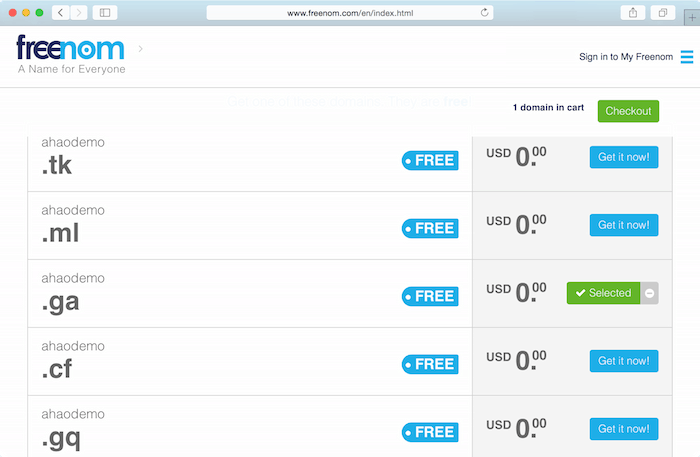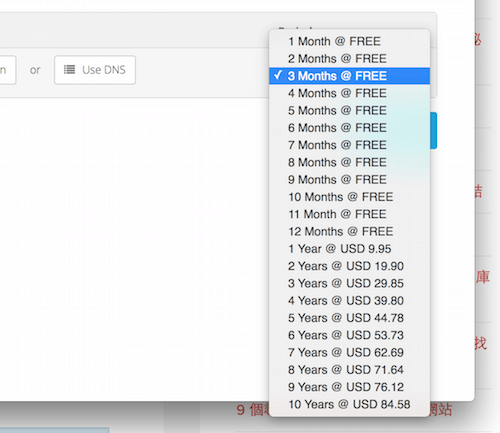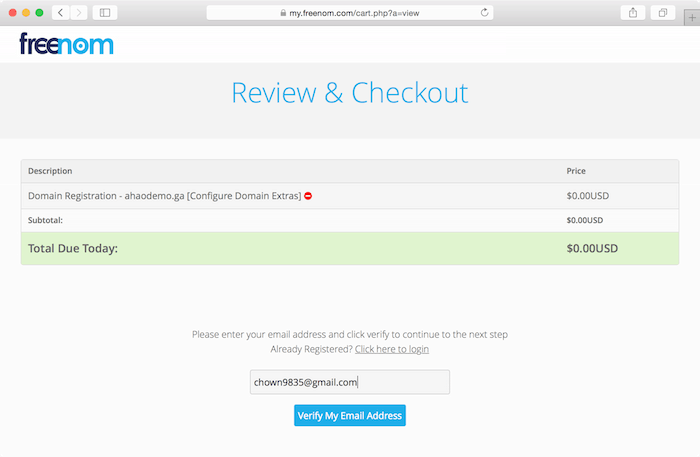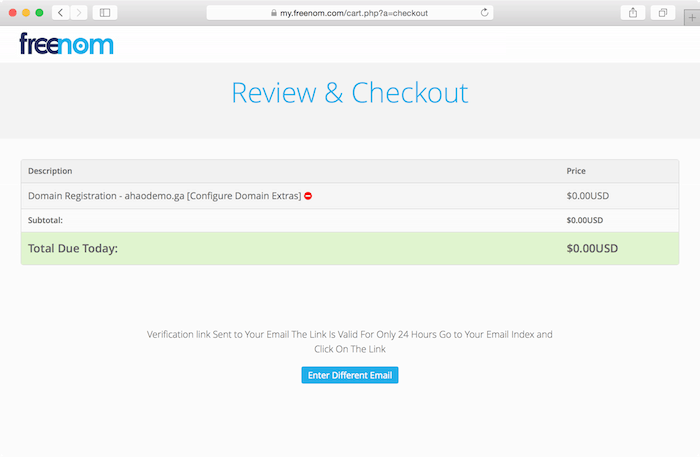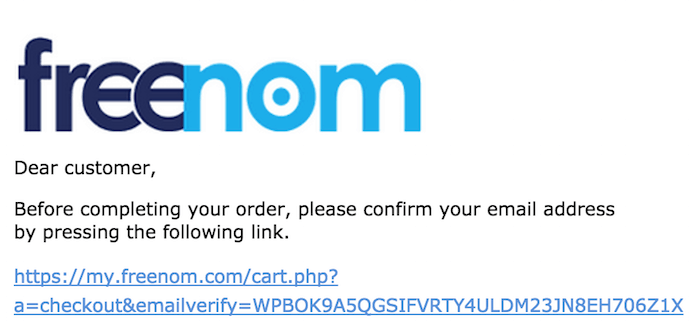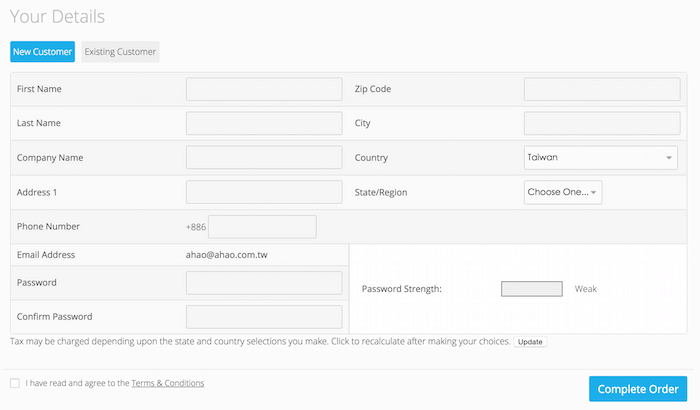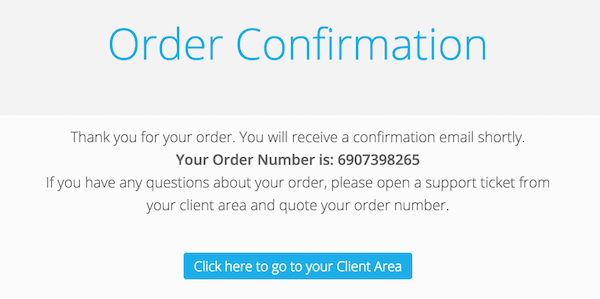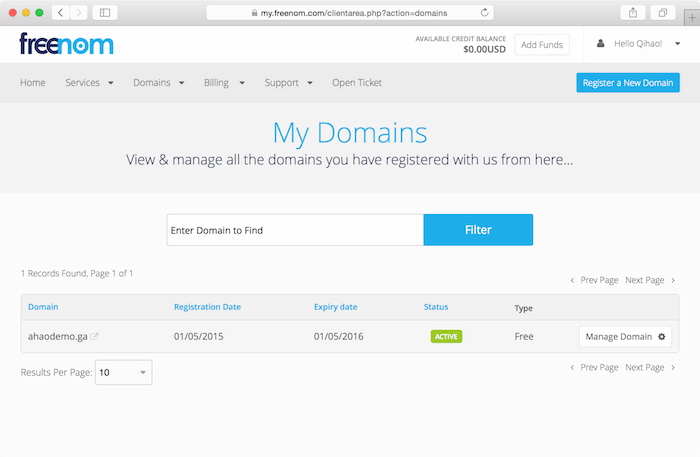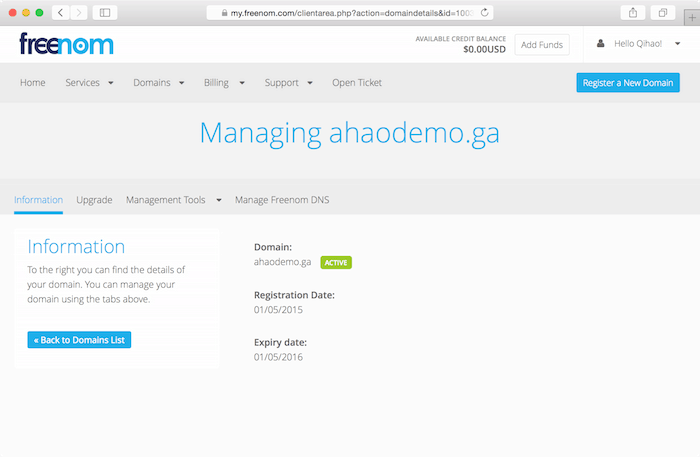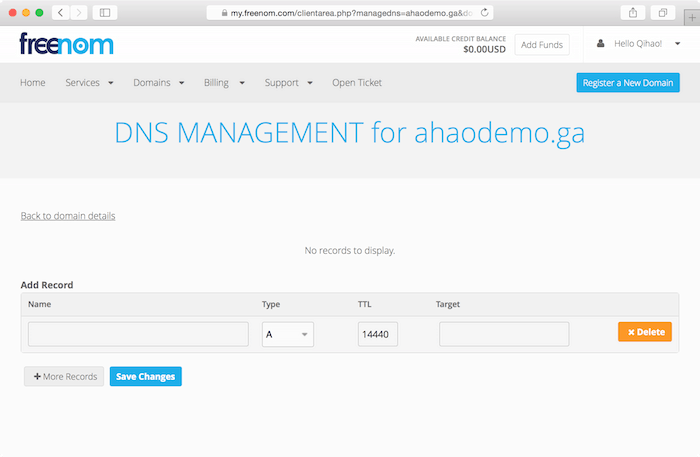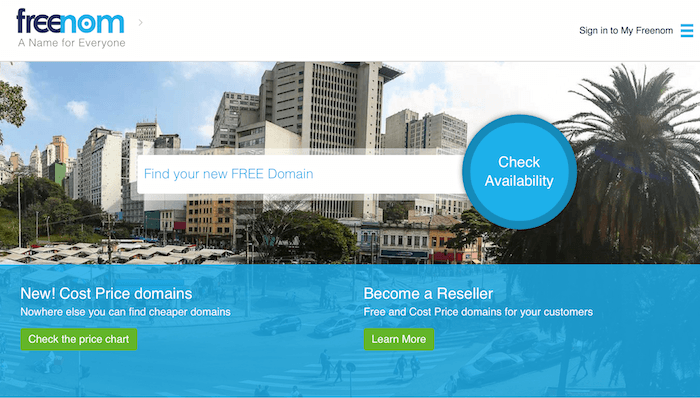
您是網站架設的初學者嗎?在架設網站之前,我們必須先擁有一個自己的網域名稱,不管是子網域名稱或頂級網域名稱都好,因為需要透過網域名稱,才能讓使用者存取我們的網站 (除非你想讓使用者透過 IP 地址存取)。
剛開始學習網站架設,可能還沒決定好要使用哪種網域名稱,所以我們先以使用免費網域名稱的方式進行學習,等到自己清楚整個架站流程,再來購買自己喜歡的網域名稱也無妨。
一般來說,免費網域名稱都以「子網域名稱」的方式提供,例如 no-ip 提供的免費網域名稱為: demo.ddns.net,但 Freenom 免費提供了頂級網域名稱供註冊,所以我們得到的免費網域名稱可能長這樣: demo.tk,看起來更簡潔,也更方便記憶!
Freenom 其實是集合五家免費網域名稱的註冊平台,後綴分別是 .tk、.ga、.ml、.cf、.gq,後綴都非常的簡短、好記,基本上直接註冊一年份是免費的,但若要一次註冊兩年,就需要付費,但本篇文章只是為了方便新手學習架站使用,所以就不特別說明付費服務的部分。話不多說,我們直接進入註冊教學!
Freenom 平台小資訊
平台名稱: Freenom
平台網址: www.freenom.com
服務項目: 網域名稱註冊
Freenom 免費網域名稱註冊教學
1. 首先請打開 Freenom,首頁中間有一個很大的輸入框,請在裡面輸入欲註冊的網域名稱,例如阿豪要註冊 ahaodemo.xx,請直接輸入 ahaodemo 的部分。
2. 接著回出現搜尋結果,若可以註冊,右邊就會出現藍色「Get it now!」按鈕,點它之後就會出現「Selected」,這時候請點右上方的綠色「Checkout」前往結帳。(結帳只是流程,並不需要付費或填寫信用卡資料)
3. 再繼續之前,請先將右邊的租期選擇「12 Months」,接著請點右下角藍色「Continue」繼續。
4. 接著請在下方輸入框填寫您的 Email 地址,系統會先進行信箱驗證。
5. 送出後請到信箱收取確認信件,這個頁面可以直接關閉。
6. 您會看到一封內容類似下圖的信件,請點信中最長的連結進行驗證。
7. 驗證後需要填寫個人資料,這邊的資料請以英文填寫為主,部分敏感資料並不需要一五一十的填寫。
8. 送出後等於註冊完成。您可以透過「這裡」管理您的網域名稱。
9. 進入網域名稱管理頁面,可以看到所有由您註冊的網域名稱。點右邊的「Manage Domain」可以編輯網域名稱的 DNS 紀錄。
10. 點進去的頁面是網域名稱的詳細資訊,可以點中間標籤頁的「Manage Freenom DNS」修改 DNS 紀錄。
11. 這邊您可以自由地修改 DNS 紀錄,請各位自由發揮。
阿豪將示範註冊的網域名稱「ahaodemo.ga」搭配「免費虛擬主機」2FreeHosting 建置了一個簡單的頁面,各位可以藉此測試網域名稱的可用度及 2FreeHosting 的穩定性。
網址: ahaodemo.ga
網域名稱直到 2016/05/01 才過期,若您點進去呈現的是 Hello, welcome to …. 代表一切都是正常可用的。
延伸閱讀: